Google è costantemente impegnata nel perfezionamento del proprio motore di ricerca, come dimostra anche il lancio odierno di una novità che permette di consultare informazioni sui siti Web direttamente all’interno delle SERP. Uno dei prossimi cambiamenti introdotti potrebbe invece riguardare le opzioni di ricerca, ovvero la barra superiore che compare nella pagina dei risultati.
Alcuni utenti hanno notato come le voci di questa sezione (Notizie, Immagini, News, Maps, Video, Libri ecc.) vengano riordinate in base al tipo di query inviata. Per spiegarlo ricorrendo ad un esempio pratico, in riferimento all’immagine allegata di seguito, con “android” sono visualizzati i link per il perfezionamento della ricerca in “News, Immagini, Libri, Shopping”, mentre con “youtube” ci si trova di fronte a “Video, Shopping, News, Immagini” e “wikipedia” mostra “News, Libri, Shopping, Immagini”. In altre parole, a seconda del termine ricercato Google stabilisce in quali sezioni si trovano con maggiore probabilità i contenuti desiderati.
Come spesso accade, nella fase di test la funzionalità risulta attiva solamente ad una piccola percentuale di utenti. Chiunque può però sperimentarla, ricorrendo a due procedimenti pubblicati sulle pagine del sito All Testing Google, ovviamente sconsigliati a coloro che hanno poca confidenza con impostazioni avanzate dei browser, cookie e sviluppo.
- Digitare l’indirizzo “google.com” e aprire la console per gli sviluppatori (su Chrome selezionare la voce “Strumenti per sviluppatori” dal menu “Strumenti”, su Firefox accedere a “Strumenti”, “Sviluppo Web”, “Console Web”, su Internet Explorer premere F12);
- incollare il codice seguente (senza virgolette) “document.cookie=”NID=67=vWrOMn4HXOAsBlVfxI5zSCxrfSYECrrewEHZiXa7ygYoXByGk0si68RHzsUbzzVDxroHICx9e-6TcBEEEjzuL7SyfpszjMAx45kOrkHIxBM9NtwwS4oL0D-l12SLdJBx; path=/; domain=.google.com”;window.location.reload()”;
- premere “Invio”.
In alternativa, se questo primo metodo non dovesse funzionare, è possibile ricorrere a quello riportato di seguito, che richiede però obbligatoriamente l’utilizzo di Chrome.
- Aprire Chrome e installare l’estensione Edit This Cookie;
- digitare l’indirizzo “google.com” e selezionare l’opzione “Edit Cookies” dal menu contestuale;
- cercare il cookie chiamato “NID” e sostituire il suo valore con il seguente (senza virgolette): “67=vWrOMn4HXOAsBlVfxI5zSCxrfSYECrrewEHZiXa7ygYoXByGk0si68RHzsUbzzVDxroHICx9e-6TcBEEEjzuL7SyfpszjMAx45kOrkHIxBM9NtwwS4oL0D-l12SLdJBx”;
- fare click sul pulsante “Submit cookie changes” e ricaricare la pagina.
/https://www.webnews.it/app/uploads/2013/12/google6.jpg)
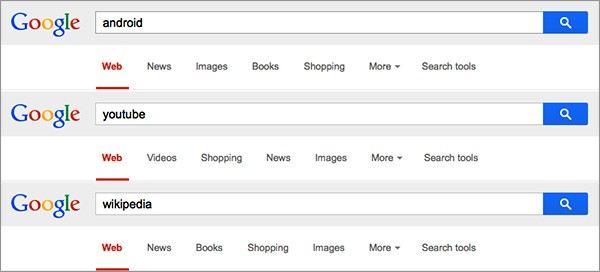
/https://www.webnews.it/app/uploads/2025/05/ChatGPT-google-chrome1.jpg)
/https://www.webnews.it/app/uploads/2025/05/wp_drafter_1215321.jpg)
/https://www.webnews.it/app/uploads/2025/05/wp_drafter_1215152.jpg)
/https://www.webnews.it/app/uploads/2025/05/wp_drafter_1214903.jpg)